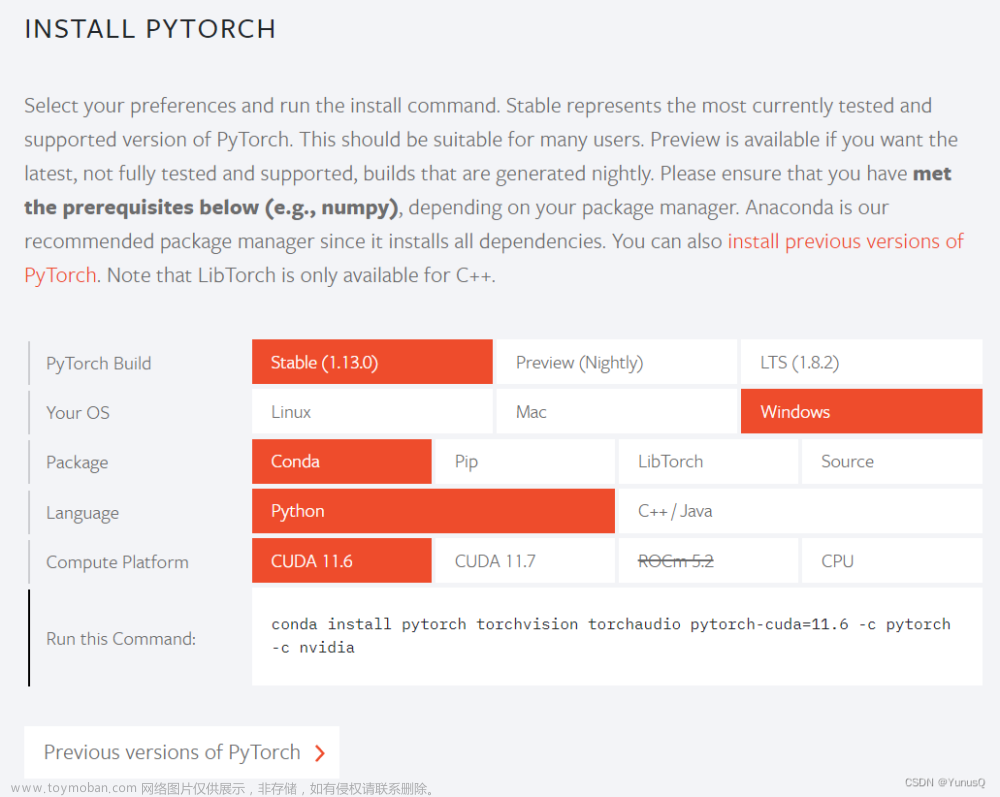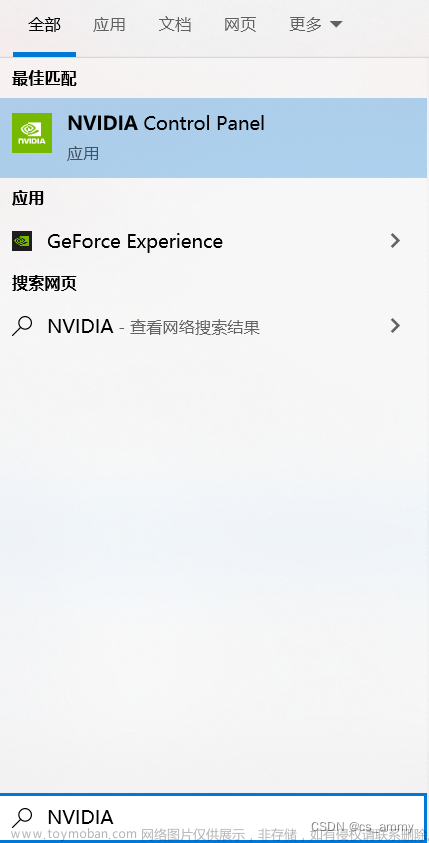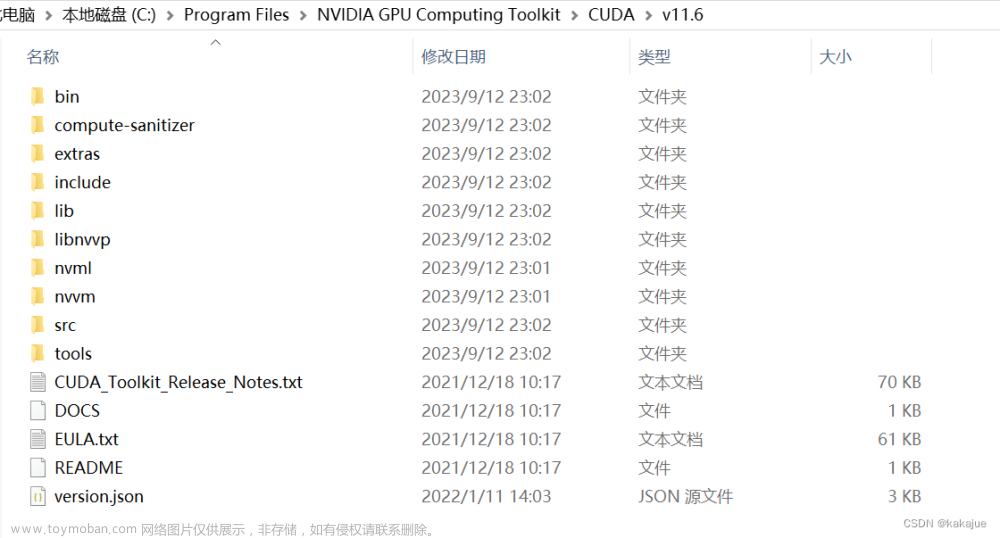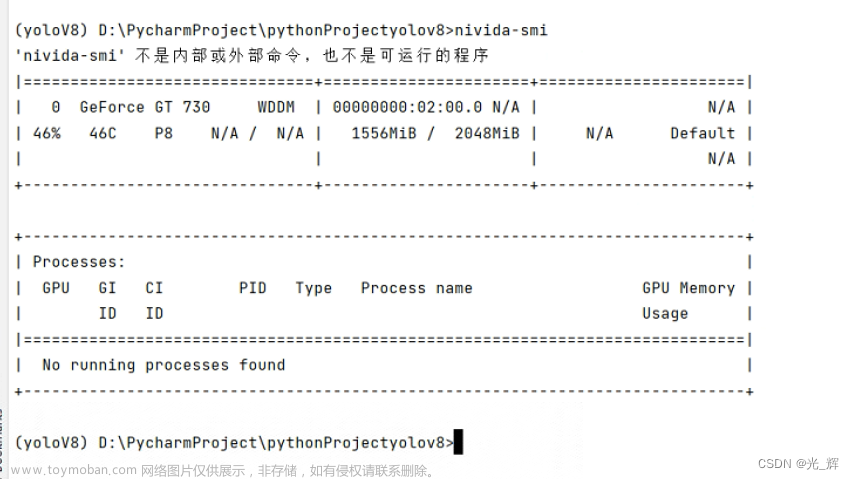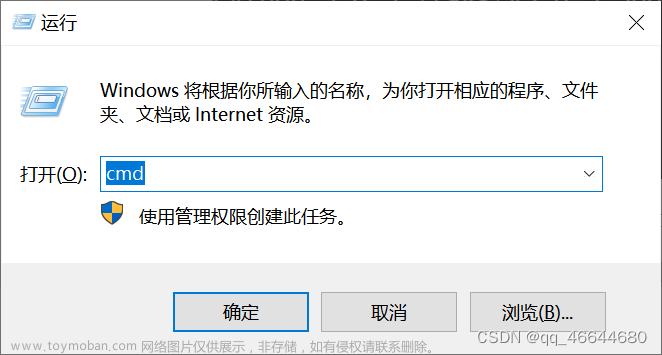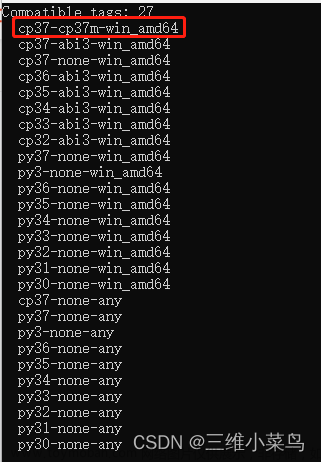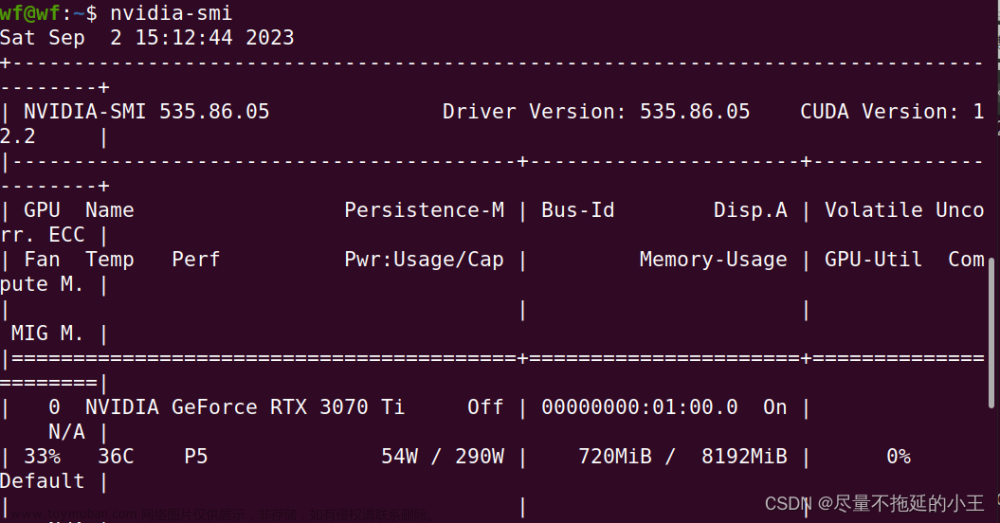在conda 虚拟环境下安装torch==1.7.1+GPU版本
本机环境
- CUDA 11.0
- Python 3.7
安装torch1.7.1
官网搜索确认需要下载的对应本机cuda的torch版本,使用在线下载即可,会直接安装好torch、torhvision、torchaudio。
1、官网搜索对应cuda的版本
2、安装命令文章来源:https://www.toymoban.com/news/detail-527299.html
conda install pytorch==1.7.1 torchvision==0.8.2 torchaudio==0.7.2 cudatoolkit=11.0 -c pytorch
查看安装版本
import torch
# 检测torch、cuda、cudnn版本
print(torch.__version__)
print(torch.version.cuda)
print(torch.backends.cudnn.version())
# 是否可用gpu
flag = torch.cuda.is_available()
print(flag)
 文章来源地址https://www.toymoban.com/news/detail-527299.html
文章来源地址https://www.toymoban.com/news/detail-527299.html
到了这里,关于【pytorch】torch1.7.1安装、查看torch版本、GPU是否可用的文章就介绍完了。如果您还想了解更多内容,请在右上角搜索TOY模板网以前的文章或继续浏览下面的相关文章,希望大家以后多多支持TOY模板网!